Come riavviare Valorant Riot Client in Windows 10
Varie / / July 15, 2022

Valorant è un gioco FPS molto popolare tra i giocatori di PC. Durante la riproduzione di questo gioco potresti riscontrare un messaggio di errore che indica di riavviare il client di gioco Valorant. Questo è un problema comune quando installi il gioco e provi ad avviarlo per la prima volta. In questo articolo, ti presentiamo una guida perfetta che ti insegnerà come riavviare il client Valorant Riot in Windows 10. Quindi, continua a leggere per sapere come farlo.

Contenuti
- Come riavviare Valorant Riot Client in Windows 10
- Metodo 1: uscita forzata dal client Riot
- Metodo 2: termina il processo del client Riot
- Metodo 3: aggiorna i driver di dispositivo
- Metodo 4: contatta il supporto di Riot Games
Come riavviare Valorant Riot Client in Windows 10
Uno dei migliori giochi per PC 5 contro 5 sparatutto in prima persona (FPS) è Valorant. È sviluppato da Giochi antisommossa. Questo gioco ha molte mappe e varie pistole con cui è molto divertente giocare. Tuttavia, durante l'esecuzione del gioco per la prima volta o se hai un aggiornamento del gioco, potresti riscontrare un errore per riavviare il client di gioco Valorant. Riot Client dichiarerà che il tuo gioco richiede un riavvio del sistema per giocare.

Nota: Prima di installare il gioco Valorant sul tuo PC, devi conoscere i requisiti di sistema per giocare. Leggi la nostra guida su Quali sono i requisiti del laptop Valorant?
Metodo 1: uscita forzata dal client Riot
La cosa più semplice che puoi fare è chiudere l'app. Questo potrebbe essere un bug temporaneo del gioco. Quindi, se chiudi l'app e riavvii il sistema, il problema potrebbe essere risolto. Ecco i passaggi per forzare l'uscita da Riot Client su Windows 10.
1. Colpire il Tasti Alt + F4 insieme per chiudere il client Riot.
2. Quindi, riavviare il PC.
3. Dopo aver riavviato il PC, è possibile avvia il gioco Valorant come amministratore.

Leggi anche:Correggi l'errore di accesso non valido alla posizione della memoria in Valorant
Metodo 2: termina il processo del client Riot
Un altro metodo per riavviare il client Riot è terminare i processi in esecuzione da Task Manager e riavviare il PC. Di seguito sono riportati i passaggi per terminare il processo del client Riot. Dopo aver chiuso il processo, puoi riavviare il client Riot dopo aver riavviato il sistema. Di seguito sono riportati i passaggi per farlo.
1. premi il Tasti Ctrl + Alt + Canc contemporaneamente.
2. Selezionare Gestore delle attività opzione.
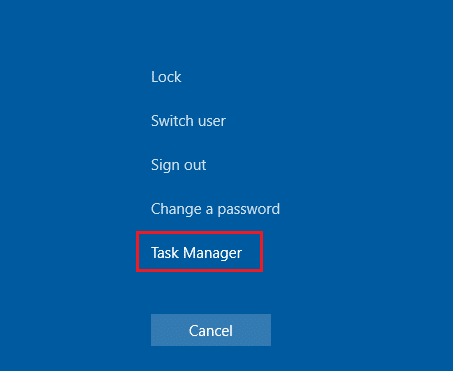
3. Ecco, vai al Processi scheda.
4. Ora, fai clic con il pulsante destro del mouse su Processo client Riot.
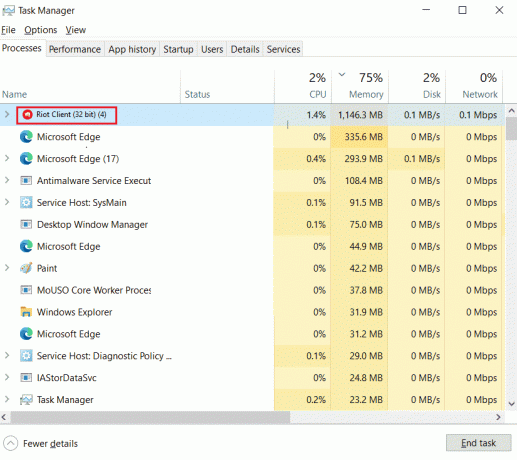
5. E seleziona il Ultimo compito opzione.
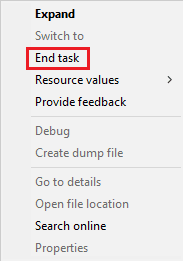
6. Infine, riavviare il PC, quindi riavvia il gioco come amministratore.
Leggi anche:Come risolvere i cali di Valorant FPS
Metodo 3: aggiorna i driver di dispositivo
Se stai riscontrando problemi di compatibilità con Riot Client sul tuo PC, l'aggiornamento dei driver del dispositivo risolverà questo problema. Gli aggiornamenti dei driver aiutano a correggere bug ed errori con il tuo driver. Segui la nostra guida a aggiornare i driver di dispositivo su Windows 10.
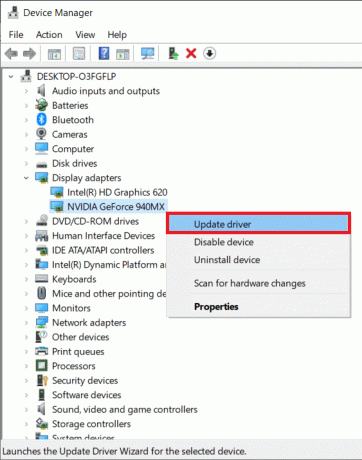
Leggi anche:Correggi l'errore non specificato League of Legends in Windows 10
Metodo 4: contatta il supporto di Riot Games
Infine, se nessuno dei metodi precedenti riavvia il client Riot, puoi visitare la pagina di supporto di Riot Games per risolvere il problema che stai riscontrando con il gioco.
1. Navigare verso Giochi antisommossapagina di supporto.
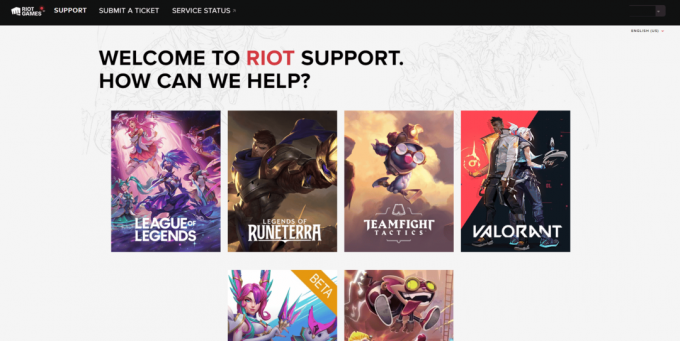
2. Seleziona il valoroso gioco e fare clic su INVIA UN BIGLIETTO opzione.
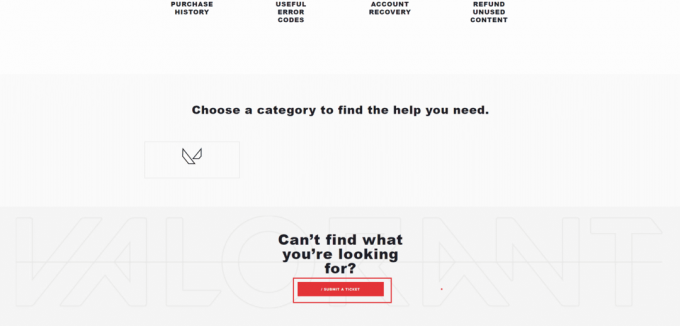
3. Nel Supporto al valore pagina, compila il form.

4. Qui, SCEGLI UN TIPO DI RICHIESTA dal menu a tendina.

5. Inserisci il Dettagli richiesti nella forma data.

6. Infine, fai clic su SOTTOSCRIVI.

Consigliato:
- Risolto il problema con la condivisione dello schermo di Discord che non funziona in Windows 10
- Correggi l'errore di sviluppo di Call of Duty Warzone 6635 in Windows 10
- Risolto il problema con la sovrapposizione dell'origine che non funzionava in Titanfall 2
- Correggi l'errore Valorant Val 43 in Windows 10
Ci auguriamo che questo articolo sia stato utile e che tu sia stato in grado di saperlo come riavviare il client Riot per lanciare Valorant. Sentiti libero di lasciare le tue domande e suggerimenti tramite la sezione commenti fornita di seguito. Inoltre, facci sapere cosa vuoi imparare dopo.


